Проверить компьютер на вирусы онлайн касперский бесплатно: Как проверить компьютер с помощью Kaspersky Virus Removal Tool 2020
Онлайн антивирусы — быстро и бесплатно
Онлайн-антивирусные сервисы – удобный инструмент для быстрой проверки устройства на наличие вредоносных и шпионских программ. Эти решения не могут заменить полноценные антивирусы, но могут помочь Вам обнаружить вирусы. Здесь мы расскажем о нескольких наиболее популярных антивирусах онлайн. Некоторые из этих сервисов представлют собой исполняемые файлы, а другие работают прямо из браузера.
- VirusTotal
- F-Secure Online Scanner
- Сканер уязвимостей SafetyDetectives
- MetaDefender
- Norton Power Eraser
- Dr. WEB
- Kaspersky Virus Removal Tool
VirusTotal
Этот облачный сервис позволяет быстро проверять устройство на наличие подозрительных файлов, а также определять опасные URL-адреса. VirusTotal использует более 70 антивирусных ядер и постоянно обновляемые черные списки веб-сайтов. VirusTotal обновляется в режиме реального времени за счет последних пользовательских подписей malware которые распространяются антивирусными компаниями. У него нет регистрации или загрузки , просто перетащите файл или скопируйте и вставьте URL, который Вы хотите проанализировать.
У него нет регистрации или загрузки , просто перетащите файл или скопируйте и вставьте URL, который Вы хотите проанализировать.
F-Secure Online Scanner
F-Secure Online Scanner обеспечивает бесплатное сканирование ПК, обнаруживает и удаляет вирусы, вредоносное и шпионское ПО . Он не сложен в использовании, не мешает работе установленного на устройстве постоянного антивируса и не оставляет следов на компьютере. Сканер можно найти на этой странице. Просто нажмите на кнопку Run now, и он начнет искать вирусы.
Сканер уязвимостей SafetyDetectives
Эта облачная многоплатформенная служба работает непосредственно из Вашего браузера и позволяет бесплатно сканировать компьютер, обнаруживать все известные уязвимости и сообщать, как их исправить. Вы найдете сканер на этой странице.
MetaDefender
Облачный сервис и более 35 модулей защиты от вредоносного ПО MetaDefender помогут Вам обнаружить угрозы в файлах, на IP- и URL-адресах.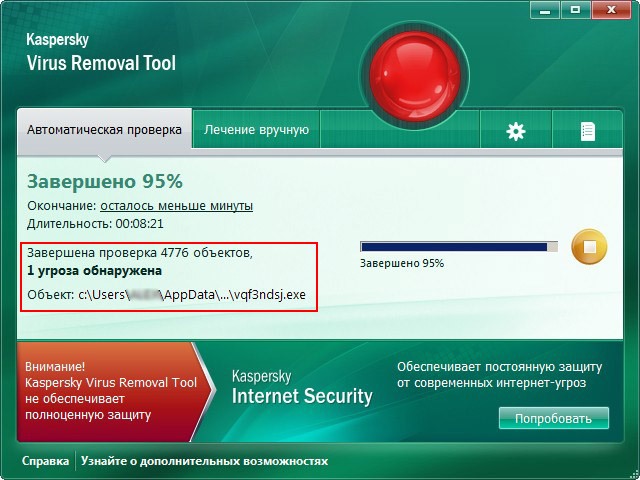
Norton Power Eraser
Norton Power Eraser выявляет и удаляет вредоносное ПО и угрозы, которые иногда могут оставаться незамеченными стационарными антивирусами. Узнайте больше об этом инструменте и загрузите его здесь. Вам нужно только запустить его, чтобы сразу начать сканирование компьютера.
Dr. WEB
Этот онлайн-инструмент довольно прост и представляет собой панель, на которой можно выбрать для проверки файл или ввести URL. После сканирования элемента Dr. WEB сообщает, заражен ли он.
Kaspersky Virus Removal Tool
Kaspersky Virus Removal Tool – бесплатная антивирусная программа, которая используется для обнаружения и удаления всех типов вредоносного ПО, шпионских программ и вирусов. В конце сканирования программа предоставляет список всех угроз, которые она обнаружила на Вашем ПК.
Чтобы просканировать компьютер на вирусы и другие опасные программы, нажмите на кнопку Скачать. Затем следуйте инструкциям.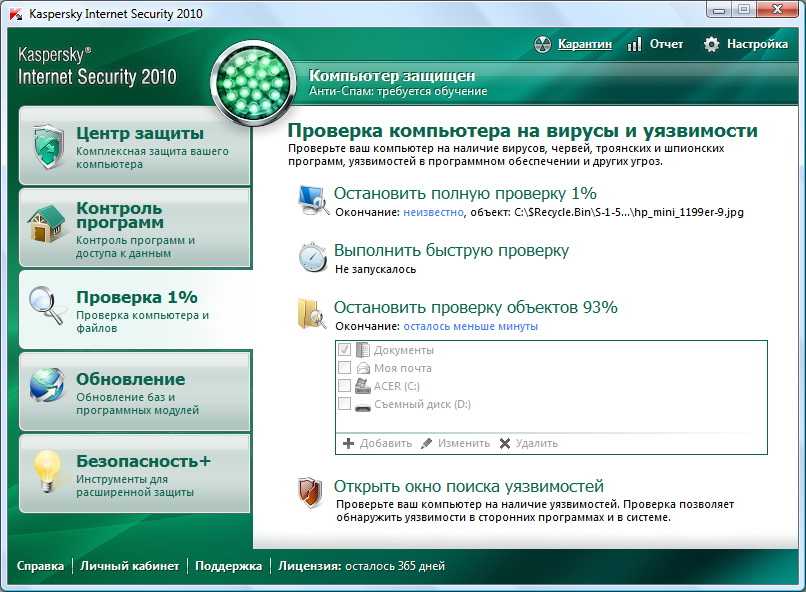
Для компаний такжепредлагается бесплатная версия онлайн-сканера Kaspersky Threat Intelligence Portal, который, в частности, выявляет зловредные программы и письма с фишинговыми файлами и ссылками.
Примечание. Рекомендуется ознакомиться с политикой конфиденциальности каждого онлайн-антивируса и соблюдать осторожность при сканировании документов с конфиденциальной информацией.
Изображение: © 123rf.com
Dr.Web CureIt! — Лечащая утилита
Вы сомневаетесь в эффективности
вашего антивируса?
1. Скачайте Dr.Web CureIt!, сохранив утилиту на жесткий диск.
2. Запустите сохраненный файл на исполнение (дважды щелкните по нему левой кнопкой мышки).
3. Дождитесь окончания сканирования и изучите отчет о проверке.
Самоподдержка
Руководство пользователя
Видео о продукте
Обновление Dr.
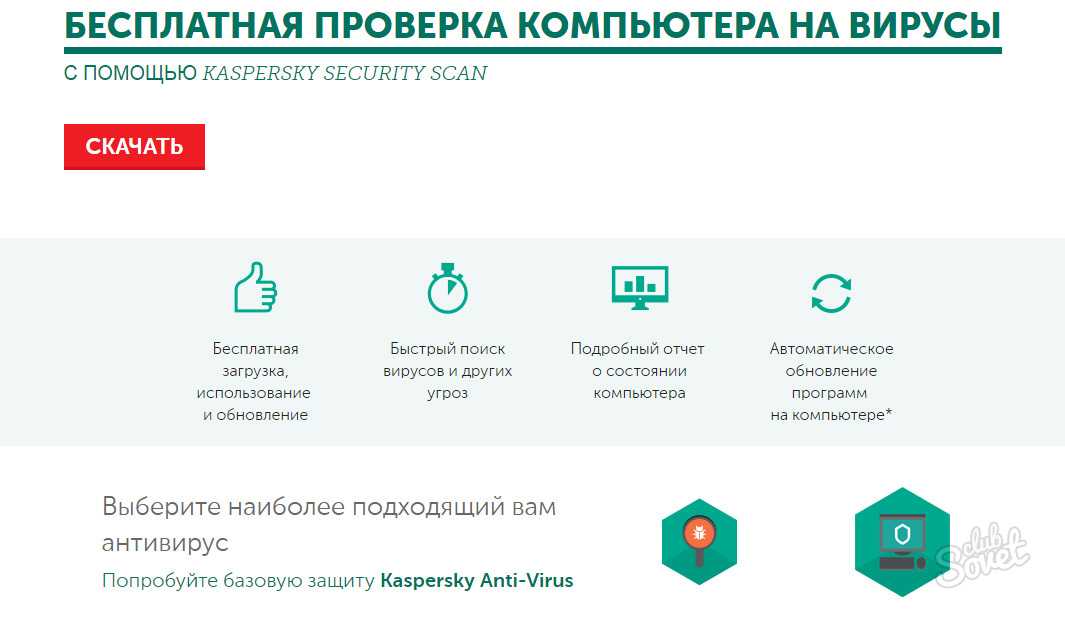 Web CureIt!
Web CureIt!
Лечащая утилита Dr.Web CureIt! вылечит инфицированную систему однократно, но она не является постоянным средством для защиты компьютера от вирусов. Утилита на нашем сайте всегда имеет в своем составе самые последние вирусные базы Dr.Web, но в нее не входит модуль автоматического обновления вирусных баз. Поставляемый в комплекте утилиты Dr.Web CureIt! набор вирусных баз актуален только до выхода нового дополнения (как правило, дополнения выпускаются один или несколько раз в час).
Чтобы обновить Dr.Web CureIt! для дома
и просканировать компьютер в следующий раз с самыми последними обновлениями вирусных баз, необходимо снова скачать Dr.Web CureIt!
Скачать Dr.Web CureIt!
бесплатно для дома
Чтобы обновить Dr.
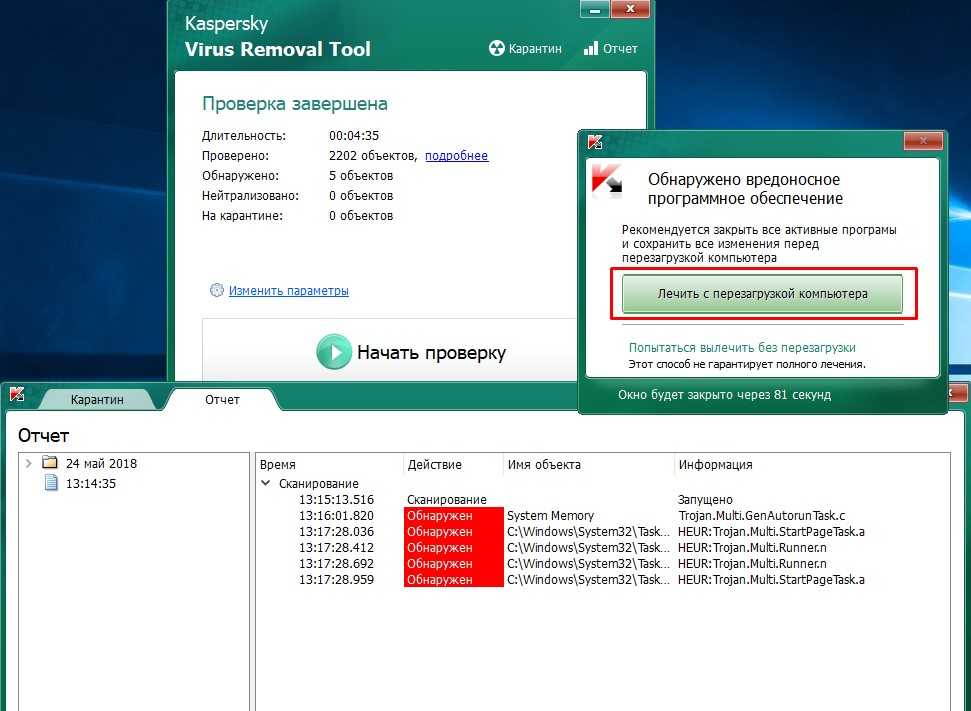 Web CureIt! для бизнеса
Web CureIt! для бизнеса
cкачивайте регулярно обновляемые дистрибутивы Dr.Web CureIt! в течение всего срока действия лицензии в Личном кабинете. Доступ к нему можно получить из программы или по серийному номеру.
Узнайте больше о Dr.Web CureIt!
для бизнеса
Поддерживаемые языки
-
Dr.Web CureIt! автоматически определяет язык используемой ОС (в случае, если локальный язык не поддерживается, устанавливается английский язык). -
Интерфейс утилиты на 23 языках: русский, азербайджанский, английский, болгарский, венгерский, греческий, испанский, итальянский, казахский, китайский (упрощ. ), китайский (трад.), латышский, литовский, немецкий, польский, португальский, сербский, словацкий, узбекский, украинский, французский, эстонский.
), китайский (трад.), латышский, литовский, немецкий, польский, португальский, сербский, словацкий, узбекский, украинский, французский, эстонский.
Обучение
Изучите материалы обучающих курсов и сдайте экзамены на звание «Сертифицированный пользователь Dr.Web»
Dr.Web CureIt!
Обучающий курс
Видео
Dr.Web LiveDisk
Обучающий курс
Видео
Видео об аккаунте на сайте
Как создать аккаунт на сайте «Доктор Веб»
Вход на сайт «Доктор Веб»
через аккаунты в социальных сетях
Что вам нужно знать
w3.org/1999/xhtml»> Правильная настройка и запуск антивирусной проверки на вашем компьютере является одним из лучших начальных способов защиты вашей системы от вредоносных программ. Надежная защита начинается с выбора антивирусного решения для вашего компьютера и понимания того, как извлечь из него максимальную пользу. Научившись правильно использовать сканирование на вирусы, вы обезопасите себя: без регулярных полных проверок ваша система может скрывать некоторые неприятные сюрпризы.
Пока мы углубляемся в сканирование на вирусы, у нас будут ответы на некоторые из ваших насущных вопросов:
- Что делает сканирование на вирусы?
- Должен ли я запускать быструю или полную проверку моего антивируса?
- Как запустить первую проверку на вирусы?
- Какие существуют типы сканирования на вирусы?
- Как запустить проверку компьютера на наличие вирусов?
- Можно ли запустить проверку телефона на наличие вирусов?
w3.org/1999/xhtml»> Что делает сканирование на вирусы?
Поиск вирусов Поиск в вашей системе, чтобы найти и удалить любые вредоносные угрозы на вашем устройстве. Вы обнаружите, что большинство антивирусных программ защищают от вредоносных программ. Это могут быть такие угрозы, как вирусы и черви, а также шпионское ПО, трояны, программы-вымогатели и рекламное ПО.
Чтобы расширить это определение сканирования на вирусы: Хороший антивирусный продукт имеет инструменты для превентивной и реактивной защиты:
- Превентивная защита должна помочь вам обнаружить и заблокировать любые потенциальные инфекции до того, как они попадут на ваше устройство.
- Реактивная защита должна быть готова противостоять любым инфекциям, которые уже существуют или проскользнуть мимо проактивной защиты.
w3.org/1999/xhtml»> При объединении этих средств защиты антивирусное сканирование должно выполнять следующие действия:
- Мониторинг вашей системы : Проверка на наличие вирусов, введенных вложениями электронной почты или действиями вашего браузера, например, когда вы нажимаете на ссылки для загрузки.
- Создание отчетов журнала: Эти резюме дадут вам информацию о том, что обнаружил антивирус. Вы получите дополнительную информацию, объясняющую тип угрозы и то, как она может повлиять на вас.
- Попытка исправить любое повреждение : Если возможно, ваш антивирус калечит и помещает вредоносное ПО в карантин для удаления. Он также попытается исправить другие данные, поврежденные во время заражения.
Программное обеспечение комплексной антивирусной защиты автоматически загрузит и установит последние определения вирусов перед выполнением сканирования, гарантируя, что вы защищены от всех известных в настоящее время интернет-угроз. Эта проактивная защита помогает распознавать вредоносное поведение, которое может сигнализировать о попытке заражения вашего компьютера. Затем он нейтрализует их с самого начала.
Эта проактивная защита помогает распознавать вредоносное поведение, которое может сигнализировать о попытке заражения вашего компьютера. Затем он нейтрализует их с самого начала.
Что делать при запуске сканирования на вирусы
Запуск антивируса для сканирования системы может потребовать больше, чем просто нажатие кнопки. Если вы используете защиту с настройками по умолчанию, вы можете пропустить важные проверки на вирусы.
Типы сканирования на наличие вирусов
Чтобы должным образом защитить себя, вам нужно знать, когда использовать различные типы сканирования:
- Быстрое сканирование: Сканирование на уровне поверхности, которое выполняет поиск горячих точек вашего устройства — завершается в течение нескольких минут. и может использоваться ежедневно или, по крайней мере, чаще, чем полное сканирование.

- Полное сканирование: Комплексное сканирование, включающее все файловые каталоги вашего устройства и подключенных к нему — используйте не реже одного раза в неделю для поиска более глубоких заражений .
- Выборочное сканирование: Направленное сканирование для поиска определенных областей вашего компьютера — используйте, если вы подозреваете, что определенные файлы или области заражены .
- Сканирование по расписанию: Автоматическое полное или быстрое сканирование, которое запускается в заданное время и дни.
Обязательно запланируйте время для автоматического регулярного сканирования на наличие вирусов. Вероятно, это должно происходить во время простоя, когда вы можете оставить свое устройство активным, но неиспользованным. Многие люди планируют полное сканирование на ночь, найдите удобное для вас время.
w3.org/1999/xhtml»> Борьба с постоянным вредоносным ПО
Постоянное вредоносное ПО является основной причиной использования нескольких типов сканирования. В прежние времена компьютерные вирусы и вредоносное ПО были «одним и единственным», что означало, что они были обнаружены, очищены, а затем с этим покончено.
Современное вредоносное ПО является стойким, способным скрываться в реестрах или службах автозапуска и повторно заражать компьютер при перезагрузке, если вредоносное ПО не было полностью уничтожено.
Таким образом, частью сканирования является подготовка к постоянному вредоносному ПО и понимание того, как лучше с ним бороться. Имея это в виду, вот несколько советов:
- Всегда давайте время для завершения сканирования. Быстрое сканирование может занять менее получаса, но полное сканирование всей системы может занять несколько часов.
 Если вы выполняете более длительное сканирование, обязательно держите компьютер или мобильное устройство включенным до его завершения.
Если вы выполняете более длительное сканирование, обязательно держите компьютер или мобильное устройство включенным до его завершения. - Периодически просматривать отчеты о сканировании. Легко пропустить чтение результатов сканирования, но отчеты являются хорошим источником информации об уязвимостях и вирусах. Следуйте всем инструкциям по обращению с помещенными на карантин элементами или их удалению.
- Ежедневно проверяйте, работает ли ваше антивирусное программное обеспечение. Он должен быть активен для защиты вашей системы. Обычно вы можете проверить системный трей, чтобы найти его. Кроме того, проверьте историю сканирования, чтобы убедиться, что все ваши сканирования выполняются правильно.
Выбор и установка вашего первого антивирусного программного обеспечения
Если вы никогда не запускали антивирусное сканирование и у вас еще нет программного обеспечения, вот как начать:
- w3.org/1999/xhtml»>
- Начните с резервного копирования файлов компьютера . Хорошей практикой является регулярное резервное копирование по расписанию, чтобы в случае обнаружения особенно разрушительного вируса у вас была чистая основа для отката. Тем не менее, вы всегда должны очищать файлы резервных копий, запуская антивирусную проверку перед восстановлением любого файла.
- Начните с загрузки бесплатного пробного антивирусного программного обеспечения , если вы оцениваете варианты антивируса. Бесплатная пробная версия может дать вам достаточно времени, чтобы ознакомиться с инструментами и уровнем защиты, предлагаемыми продуктом.
- Перед установкой выполните критическое сканирование основных компонентов системы , таких как реестр и службы запуска.
- Если проблема обнаружена, выполните все шаги, чтобы полностью устранить проблему, прежде чем пытаться завершить установку антивирусного программного обеспечения.
 Если компьютер уже скомпрометирован, многие антивирусные продукты нельзя будет установить или обновить, пока вредоносное ПО не будет полностью удалено.
Если компьютер уже скомпрометирован, многие антивирусные продукты нельзя будет установить или обновить, пока вредоносное ПО не будет полностью удалено. - Примечание. Лучшие программы сканируют критически важные компоненты системы во время первоначальной загрузки и удаляют все вредоносные программы перед установкой программного обеспечения.
- Если проблема обнаружена, выполните все шаги, чтобы полностью устранить проблему, прежде чем пытаться завершить установку антивирусного программного обеспечения.
- Будьте готовы отключить подключение к Интернету , если вы были скомпрометированы. Это предотвратит передачу любого вредоносного ПО на вашем компьютере в удаленную систему, что может еще больше нарушить работу вашего компьютера.
- Полностью установите выбранное вами антивирусное программное обеспечение , как только вы получите бескомпромиссную чистую систему.
Запуск первого сканирования на вирусы
Теперь, когда у вас есть антивирусная защита, выполните следующие действия, чтобы запустить первое сканирование:
- w3.org/1999/xhtml»>
- Убедитесь, что все обновления безопасности загружены. Обновления будут включать все эвристические определения вирусов и другие данные, необходимые для правильного сканирования.
- Выполнить полную проверку на вирусы. Это сканирует жесткие диски, съемные носители, системную память, электронную почту и тому подобное на наличие вирусов.
- Сначала очистите резервные копии , выполнив сканирование на вирусы перед восстановлением любых данных.
- Прочитайте все отчеты о результатах для дальнейших действий. Вредоносное ПО обычно помещается на карантин в ожидании действий с вашей стороны. Вам придется решить, что делать с потенциальной угрозой. Большинство антивирусных приложений предлагают рекомендуемые действия, чтобы упростить вам принятие решения.
- Следуйте инструкциям, чтобы удалить или сохранить потенциальные угрозы. Обычно вам нужно удалить большинство файлов из карантина.
 Иногда вы можете найти чистый файл, который был неправильно классифицирован и дал вам ложное срабатывание. Высококачественное антивирусное программное обеспечение редко должно маркировать чистые файлы как угрозы, поэтому обязательно изучите показатели обнаружения.
Иногда вы можете найти чистый файл, который был неправильно классифицирован и дал вам ложное срабатывание. Высококачественное антивирусное программное обеспечение редко должно маркировать чистые файлы как угрозы, поэтому обязательно изучите показатели обнаружения.
Также настройте автоматическое сканирование на вирусы в будущем. Не останавливайтесь на одном полном сканировании. Важно поддерживать график плановых проверок, чтобы обеспечить постоянную защиту вашего компьютера. Обязательно управляйте настройками запланированного сканирования.
Последующие проверки потребуют от вас прочтения отчетов и принятия мер. Если вы будете внимательны к своему программному обеспечению, оно обычно проведет вас через весь процесс за считанные секунды.
Запуск сканирования на вирусы на разных устройствах
После установки антивирусного программного обеспечения сканирование должно быть четким и простым в выполнении.
Шаги по подготовке и сканированию, перечисленные выше, обычно охватывают большинство ваших потребностей в сканировании на вирусы. Однако вы можете обнаружить, что сканирование на вирусы неодинаково на каждом из ваших устройств.
Вот общие различия, которые могут возникнуть между типами устройств:
Как запустить сканирование на вирусы в Windows 10
Где скачать: Большинство установочных файлов антивирусных программ, таких как Kaspersky Security Cloud, будут доступны непосредственно на официальном сайте разработчика Веб-сайт. Обязательно определите, является ли процессор вашей системы 64-разрядным или 32-разрядным, чтобы загрузить правильное программное обеспечение для вашей системы.
Как запустить программу: Ваш антивирус должен быть настроен на запуск при запуске системы по умолчанию.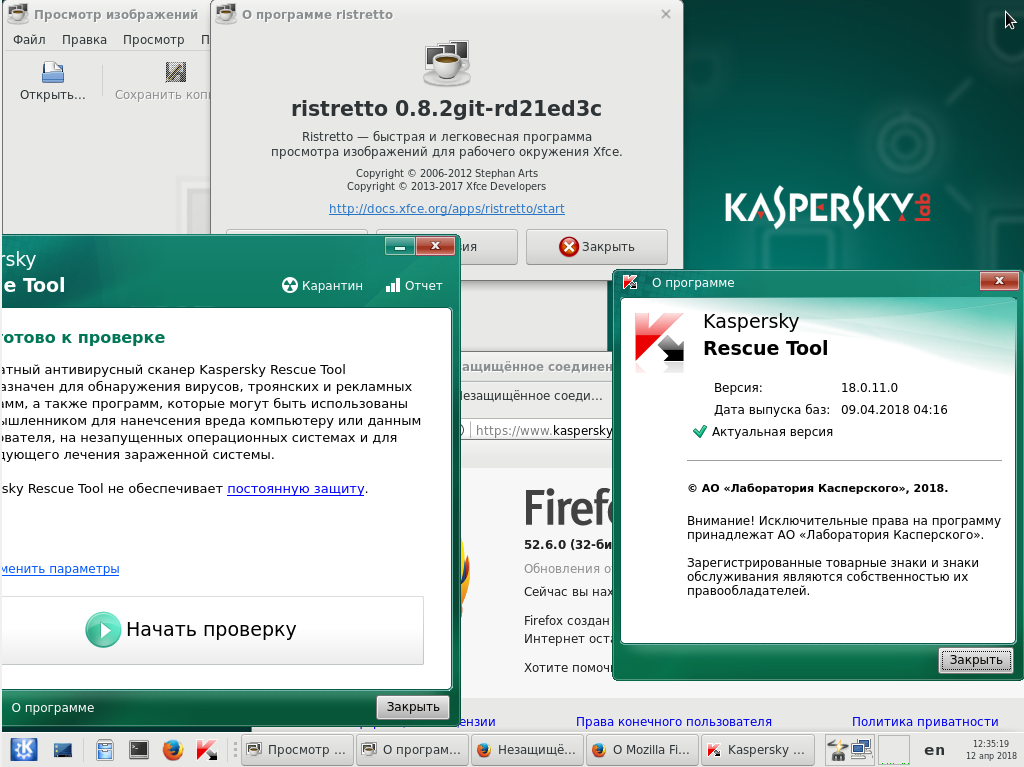 После того, как вы установили программу, она должна запуститься автоматически. Он продолжит работу из системного трея, даже если вы закроете окно.
После того, как вы установили программу, она должна запуститься автоматически. Он продолжит работу из системного трея, даже если вы закроете окно.
Разрешения авторизации: Антивирусному программному обеспечению, скорее всего, потребуются права администратора для правильной работы. Если вы единственный пользователь на компьютере, вы обычно являетесь администратором, и вам не нужно предпринимать дополнительные действия. Если ваш компьютер используется несколькими пользователями или управляется ИТ-командой, установка и эксплуатация должны быть одобрены вашим администратором.
Как запустить сканирование на вирусы на Mac
Где скачать: Официальный сайт разработчика антивируса обычно является местом, где можно найти установочный пакет. Обязательно загрузите соответствующее программное обеспечение для вашей версии ОС.
w3.org/1999/xhtml»> Как запустить программу: Как и в Windows 10, первоначальная установка должна заставить ваш антивирус работать в фоновом режиме при запуске. Большая часть программного обеспечения должна быть настроена по принципу «установил и забыл».
Разрешения авторизации: Опять же, для установки и запуска антивирусных программ обычно требуются права администратора. После того, как вы предоставите ему доступ для глубокого погружения в вашу систему, вы сможете запускать антивирусное сканирование, как предполагалось, на вашем Mac.
Как запустить сканирование на вирусы на Android
Где скачать: Наиболее распространенное антивирусное программное обеспечение для Android устанавливается из родного официального магазина приложений Google Play Store. Такие приложения, как Kaspersky Internet Security для Android, загружаются прямо из магазина и готовы к использованию сразу после установки.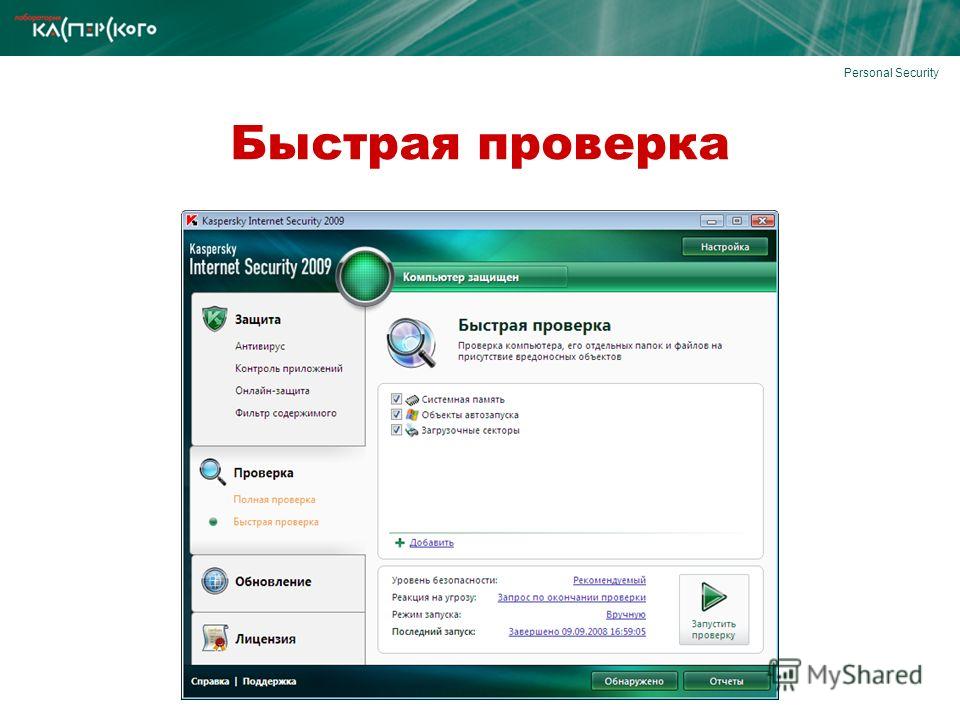
Как запускать программное обеспечение: Антивирусные мобильные приложения запускаются автоматически, как и на компьютерах для Windows 10 и Mac. Некоторые приложения могут предлагать автоматическое сканирование только в своих премиальных версиях, поэтому обязательно обновите их для лучшей защиты.
Разрешения авторизации: Антивирусному программному обеспечению требуются различные разрешения в зависимости от того, насколько надежен набор функций. Базовым приложениям может потребоваться только доступ к хранилищу. Тем, у кого есть блокировщики вызовов и защита от кражи, может потребоваться доступ к вашей камере, микрофону, местоположению, телефону и контактам. Если вы используете зарекомендовавший себя продукт с хорошей репутацией, это совершенно безопасно и нормально.
Как запустить сканирование на вирусы на iPhone
w3.org/1999/xhtml»> iPhone являются уникальным исключением — для iOS не существует настоящего приложения для сканирования на вирусы. Поскольку платформа работает в «обнесенном стеной саду», Apple полностью контролирует свой магазин приложений. Это не позволяет приложениям иметь глубокие разрешения на системном уровне, такие как те, которые необходимы для антивирусной защиты.
Вы можете найти приложения для обеспечения безопасности iOS с другими функциями, такими как VPN или защита от кражи. Некоторые приложения для iOS можно найти в сторонних магазинах приложений со взломанными версиями. Однако сам процесс джейлбрейка подвергает ваше устройство значительной угрозе безопасности.
В целях безопасности лучше использовать устройство по назначению, а не взламывать его.
Лучший способ защитить себя на iPhone — это обновить операционную систему и все приложения: исправления для системы безопасности исправят все обнаруженные уязвимости, чтобы злоумышленники не проникли в ваш телефон.
Повышение производительности сканирования на наличие вирусов
Наконец, если у вас возникли проблемы с запуском сканирования, вы можете проверить следующее:
- Постарайтесь оставить несколько гигабайт (ГБ) свободного места на встроенной памяти. Как и многим программам, антивирусному программному обеспечению требуется немного передышки, чтобы работать с максимальной производительностью.
- Будьте осторожны, если ваш антивирус использует все возможности вашей системы. Вам понадобится доступная вычислительная память и вычислительная мощность для сканирования на наличие вирусов. Однако вам может потребоваться обновить устройство, если оно слишком старое для запуска нового программного обеспечения. Попробуйте найти легкое антивирусное решение, которое не требует много энергии, если у вас старые устройства.

Защита вашего компьютера от вирусов и вредоносных программ поддерживает целостность вашей системы и предотвращает непреднамеренное заражение других систем. Хорошее антивирусное решение — это небольшая плата за защиту того, что вы вложили в свой компьютер.
Статьи по теме:
- Как защититься от компьютерного вируса: что нужно знать
- Инфографика: Уязвимое программное обеспечение — не давайте злоумышленникам доступ к вашим системам
- Компьютерные вирусы и другое вредоносное ПО
- и антивирусное программное обеспечение: в чем разница?
Средство удаления вредоносных программ
Как удалить вирус или вредоносное ПО с вашего компьютера
Как удалить вредоносное ПО с вашего компьютера
Никто не ожидает иметь дело с компьютером, зараженным вредоносным ПО, но даже самый прилежный и кибер-подкованный человек совершает ошибки.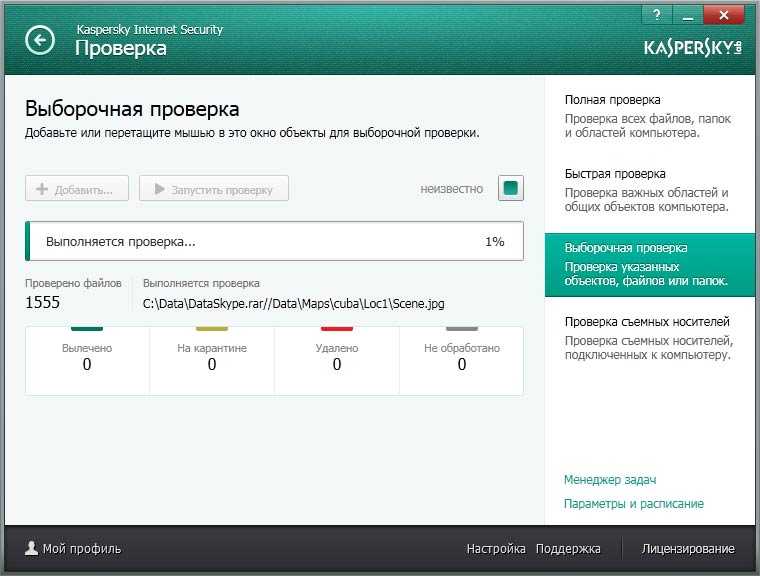 Целевой фишинг и другие атаки с использованием социальной инженерии стали настолько изощренными, что хакеры очень хорошо умеют пробираться мимо контрольно-пропускных пунктов. Вредоносное ПО может и нанесет ущерб вашему компьютеру, но вы можете свести к минимуму этот ущерб, обнаружив угрозу и своевременно удалив ее с вашего компьютера.
Целевой фишинг и другие атаки с использованием социальной инженерии стали настолько изощренными, что хакеры очень хорошо умеют пробираться мимо контрольно-пропускных пунктов. Вредоносное ПО может и нанесет ущерб вашему компьютеру, но вы можете свести к минимуму этот ущерб, обнаружив угрозу и своевременно удалив ее с вашего компьютера.
Проверка заражения
Сначала вы подозреваете, что ваш компьютер заражен по какой-то причине. Например, может быть, он работает медленно или появляется необычное количество всплывающих окон. Суть в том, что что-то не так. Чтобы убедиться, что ваш компьютер заражен, Microsoft предлагает различные бесплатные инструменты для загрузки на своей веб-странице инструментов Sysinternals. Инструменты Process Explorer и Autorun проверяют наличие необычных файлов, которые могут указывать на вредоносное ПО, и позволяют «убить» исполняемый файл. Microsoft также предлагает средство удаления вредоносных программ Microsoft Windows.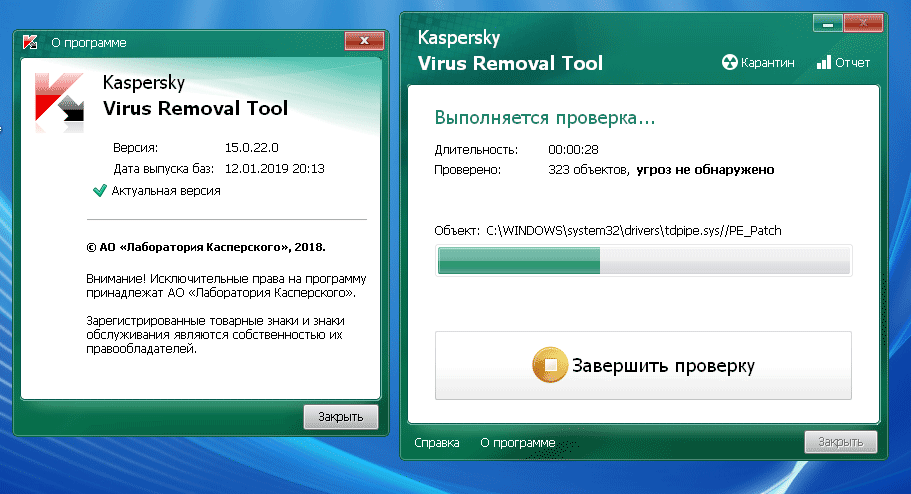
Удаление угроз
Если на вашем компьютере есть вредоносное ПО, которое не удаляется ни одним из инструментов Microsoft, вы можете удалить файлы вручную. Прежде чем начать процесс, убедитесь, что ваш антивирус (если применимо) и инструменты сканирования вредоносных программ по требованию обновлены.
Чтобы удалить вирус с компьютера, отключитесь от Интернета и перезагрузите компьютер в безопасном режиме. (Загрузка в безопасном режиме в Windows 10 отличается от загрузки в более ранних версиях. Следуйте этим указаниям.) Работа в автономном режиме предотвращает причинение большего вреда вредоносной программой и устраняет риск загрузки дополнительных проблем. В безопасном режиме удалите временные файлы с помощью инструмента очистки диска. Это должно ускорить сканирование, которое вам нужно выполнить, и может даже удалить вредоносные программы, скрытые в этих файлах.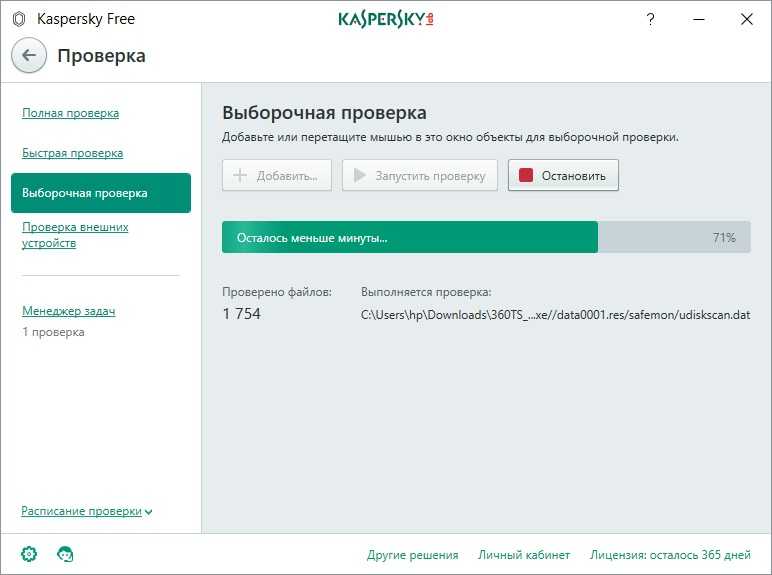
После очистки жесткого диска запустите проверку по требованию. Поскольку вы не подключены к Интернету, сканирование охватывает только вредоносные программы, распознаваемые самым последним обновлением, поэтому ваша операционная система и все программное обеспечение должны быть обновлены. В противном случае сканирование может не обнаружить вирус.
Тип сканирования зависит от вас. Быстрого сканирования на наличие общих угроз может быть достаточно, чтобы найти вредоносное ПО, скрывающееся в вашей системе, но если вы хотите быть очень тщательным и у вас есть больше времени, полное или выборочное сканирование позволяет копать глубже. Если средство сканирования по требованию обнаруживает проблему, оно должно удалить или поместить в карантин связанный файл, прежде чем разрешить вам перезагрузить компьютер в обычном режиме. Однако, если позволяет время, рекомендуется запустить второе сканирование с помощью сканера по требованию или с помощью антивирусного программного обеспечения, чтобы убедиться, что в фоновом режиме ничего не задерживается.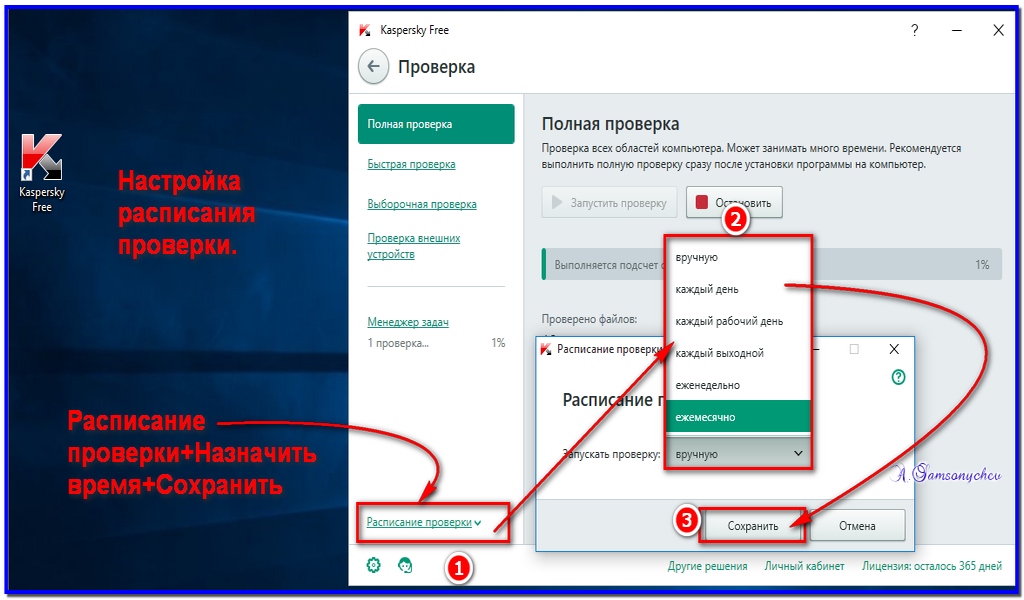
Если на вашем компьютере по-прежнему появляются признаки вредоносного ПО, возможно, вам придется сохранить наиболее важные данные на внешний жесткий диск или облачный сервер и переустановить Windows.
Уход после вредоносного ПО
Удаление вредоносного ПО как можно скорее защитит вашу информацию от длительных атак, но не защитит вас от ущерба, который, возможно, уже произошел. Вредоносная программа могла утечь имена пользователей, пароли и другую конфиденциальную информацию до того, как вы ее поймали.
Как только вы убедитесь, что компьютер чист от вируса, начинается тяжелая работа. Вы должны изменить все свои пароли, начиная с банковских и финансовых счетов. Опять же, прежде чем сделать это, убедитесь, что все ваше программное обеспечение, браузер и операционная система полностью обновлены для устранения потенциальных уязвимостей.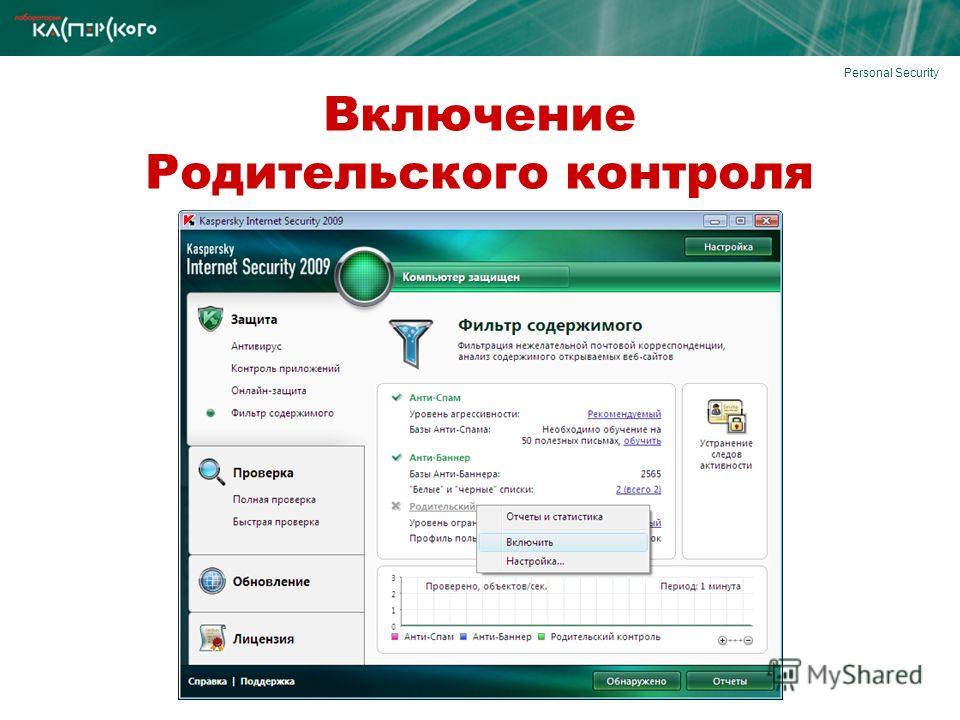
 ), китайский (трад.), латышский, литовский, немецкий, польский, португальский, сербский, словацкий, узбекский, украинский, французский, эстонский.
), китайский (трад.), латышский, литовский, немецкий, польский, португальский, сербский, словацкий, узбекский, украинский, французский, эстонский.
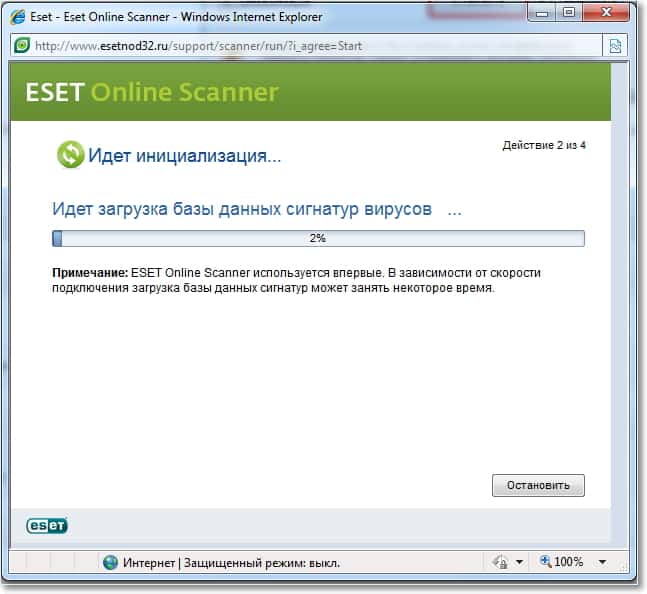
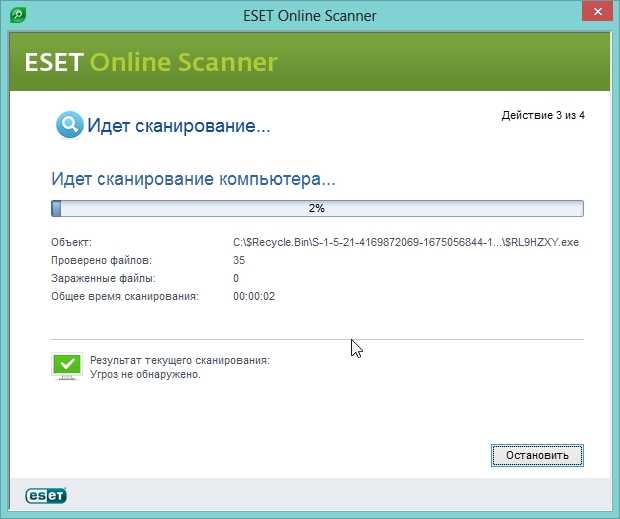 Если вы выполняете более длительное сканирование, обязательно держите компьютер или мобильное устройство включенным до его завершения.
Если вы выполняете более длительное сканирование, обязательно держите компьютер или мобильное устройство включенным до его завершения.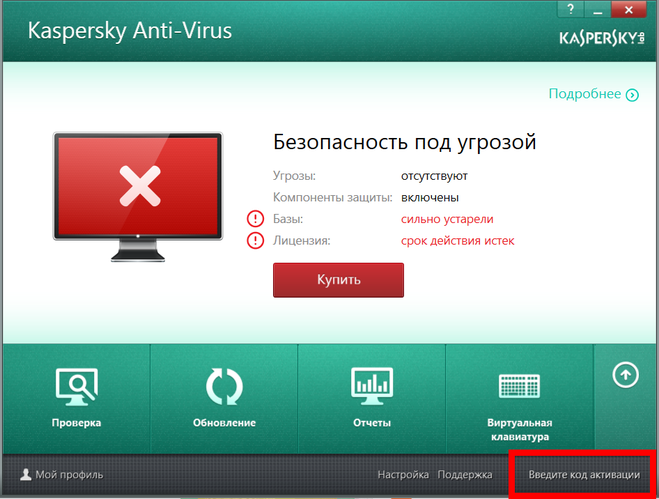 Если компьютер уже скомпрометирован, многие антивирусные продукты нельзя будет установить или обновить, пока вредоносное ПО не будет полностью удалено.
Если компьютер уже скомпрометирован, многие антивирусные продукты нельзя будет установить или обновить, пока вредоносное ПО не будет полностью удалено.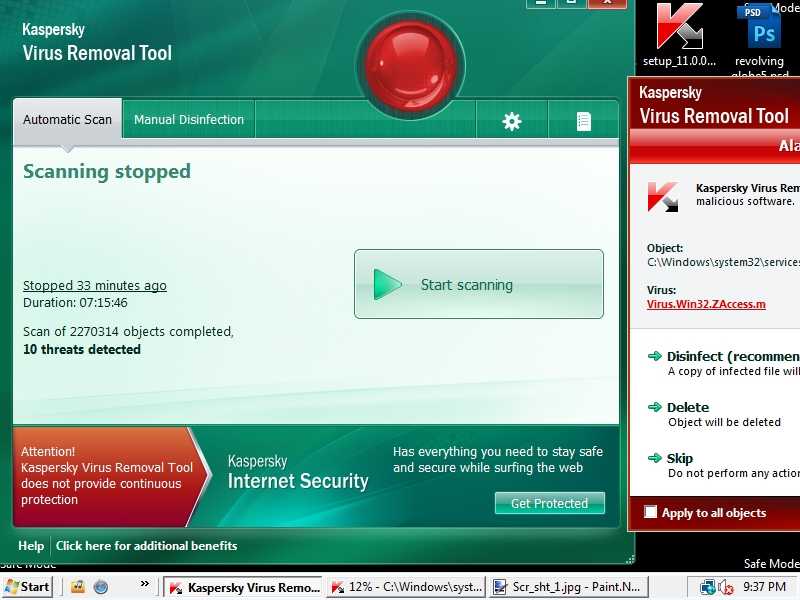 Иногда вы можете найти чистый файл, который был неправильно классифицирован и дал вам ложное срабатывание. Высококачественное антивирусное программное обеспечение редко должно маркировать чистые файлы как угрозы, поэтому обязательно изучите показатели обнаружения.
Иногда вы можете найти чистый файл, который был неправильно классифицирован и дал вам ложное срабатывание. Высококачественное антивирусное программное обеспечение редко должно маркировать чистые файлы как угрозы, поэтому обязательно изучите показатели обнаружения.